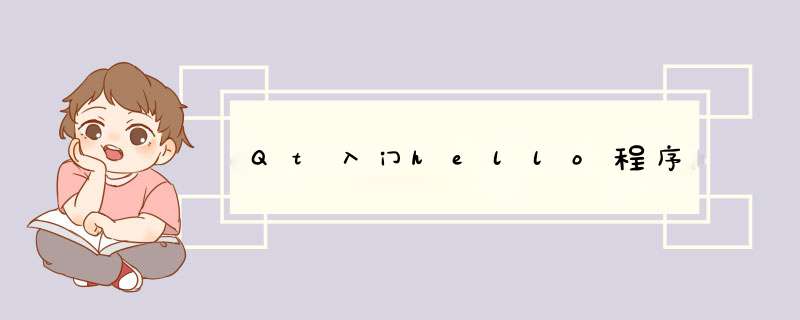
2、点File ---- New File or Project (Ctrl + N );
3、d出的对话框选择 Empty Qt4 Project;
4、d出的对话框输入 工程的名字 ,然后 选择目录,然后选择 NEXT;
5、再点击Finish;
6、你现在可以看到新生成的工程了,假设工程名叫Hello,你可以看到一个Hello的文件夹,如果有加号你点开就可以看到一个Hello.pro。
7、选择那个Hello的文件夹,然后右键,选择 Add New;
8、d出的对话框选择 C++ Source File,然后OK;
9、d出的对话框,输入文件名,比如hello.cpp;
10、然后点击Next,然后确认 添加到工程 旁边的小方框 已经打勾,再按 Finish;
11、这样就可以看到一个Source文件夹,链渗源文件夹下有一个hellp.cpp,你现在可以输入程序了;
12、输入完毕程序以后,保存。点击左侧的一个锤子图标(鼠标放上去显示Build All);
13、如果程序没有错误,就会显示编译成功,如果错误或者软件设置不对,就会提示错误;
14、如果没有错误,那么就可以按左侧那个绿色的三角(鼠标放上去显示Run),就会运行程序了;
15、注意棚态,新出来的界面在左上角。
以上是IDE的使用方法,以下是使用命令行的方法:
以下方法针对Windows下的Qt Creator。
1、建立一个文件夹,比如E:\Hello;然后在Hello里面新建一个记事本,重命名为hellp.cpp。这样就可以用记事本编辑程序了。编辑好了以后,保存。
2、在 开始(屏幕左下角那个),然后找到Qt Creator的目录,找到Qt Command Prompt(我相信你能找到)
3、打开Qt Command Prompt
用cd命令,切换到Hello目录下:
具体命令为:cd E:\Hello
4、先生成工程Hello.pro:
具体命令为: qmake -project
5、然后编译工程生成Makefile:
qmake Hello.pro
6、最后编译生成可执行程序:
mingw32-make
这时候就可以在debug文件夹下找到新生成的程序了。
7、双击生成的hello.exe,就可以运行了。
注意此时不要关闭Qt Command Prompt。不然会提示缺少DLL。
如果要发布程序,你就得复制相应喊坦的DLL到程序所在的文件夹。
QT是一个1991年开发的跨平台编程用户界面的应用程序埋棚开发框架。QT既可以开发图形用户界面程序,也可用于开发非图形用户界凳中面程序,例如控制台工具和服务器。QT软件是面向对象的框架,使用特殊的代码生成扩展,称为元对象编译器,以及一些宏,QT很容易扩展,并且允许真正地组件编程。自从1996年早些时候,QT软件进入商业领域,成为全世界范围内数千种成功的应用程序的基础。QT软件也是流行的桌面环境设计基础。QT软件有专业版本和枣液山企业版本。
跨平台的C++开发库。Qt是一个1991年由QtCompany开发的跨平台C++图形用户界面应用程序开发框架。它既可以开发GUI程序,也可用于开发非GUI程序,比如控制台工具和服务器。Qt是面向对象的框架,使用特殊的代码生成扩展(称为元对象编译器(MetaObjectCompiler,moc))以及一些宏,Qt很容镇逗易扩展,并且允许真正地组件编程。
2014年4月,跨平台集成开发环境QtCreator3、1、0正式发布,实现了对于iOS的完全支持,新增WinRT、Beautifier等插件,废弃了无Python接口的GDB调试支持,集成了基于Clang的C/C++代码模块,并对Android支持做出了调整,至此实现了全面支持iOS、Android、WP,它提供给应用程序开发者建立艺术颂旅闷级的图形野弯用户界面所需的所有功能。
欢迎分享,转载请注明来源:内存溢出

 微信扫一扫
微信扫一扫
 支付宝扫一扫
支付宝扫一扫
评论列表(0条)